KPI de Power BI | Exemples per construir KPI i Visual KPI dual al tauler
El KPI és un indicador de rendiment clau i, en potència bi, hi ha alguns requisits específics per a aquest tipus de visualització de KPI; els requisits obligatoris són un context base que s’utilitza per comparar un valor determinat amb un concepte objectiu que també es coneix com a llindar.
Què és el KPI de Power BI?
El concepte de tenir KPI a Power BI Dashboards serveix de maneres intel·ligents d’analitzar les dades. Totes les organitzacions haurien de tenir en compte el seu progrés cap al conjunt de normes al començament de cada exercici financer o fiscal. Per tant, el seguiment de l’evolució del negoci cap al seu conjunt d’objectius és deure de tots els analistes de l’empresa. Mitjançant la visualització de Power BI podem crear aquest visual per veure l’impacte real de l’informe Target vs Actual. Veurem dades senzilles de l’informe Target vs Actual de cada mes per generar visual KPI a Power BI.
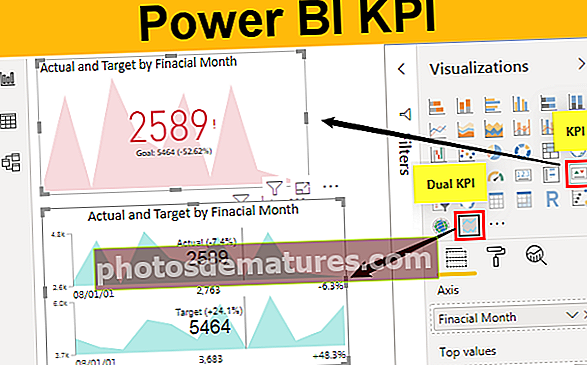
Exemples per construir KPI Visual a Power BI
Per crear un KPI visual, primer necessitem una mena de dades. A continuació es mostren les dades senzilles que podeu utilitzar per crear visuals KPI.

Copieu i enganxeu les dades directament a Power BI o podeu copiar-les al fitxer Excel i després importar-les a Power BI com a referència del fitxer Excel. Així, podeu descarregar la plantilla de llibre de treball Excel des de l’enllaç següent que s’utilitza per a l’exemple de Power BI KPI Visual.
Podeu descarregar aquesta plantilla Excel de Power BI KPI aquí: plantilla Excel de Power BI KPIHe penjat directament el fitxer excel a Power BI i a la secció "Dades" puc veure aquesta taula.

Exemple 1: KPI simple
Aneu a la visualització "Informe" i feu clic a "KPI" visual. Per a això, tenim tres conjunts de camps de dades per inserir, és a dir, "Indicador", "Eix de tendència" i "Objectius objectiu".

Indicador: Això no és res més que quins són els valors reals que indiquen contra dirigitmetes.
Eix de tendència: Aquest serà el nom o número del mes que no apareixerà a l'eix horitzontal.
Objectius objectiu: Això no requereix cap introducció especial, aquesta serà la nostra columna objectiu contra indicador.
- Ara seleccioneu la potència inserida bi KPI Visual. Arrossegueu i deixeu anar el "Mes fiscal" a "Eix de tendència", la columna "Actual" a "Indicador" i la columna "Objectiu" a "Objectius objectiu".

- Això hauria de crear un gràfic KPI de Power BI com el següent.

Per tant, el nostre gràfic KPI està preparat per llegir. Es tracta d’un gràfic KPI integrat. A part d'això, podem instal·lar diversos gràfics des del mercat de Microsoft.
Exemple 2: KPI dual
Seguiu els passos següents per instal·lar imatges personalitzades des del mercat.
Pas 1: Feu clic a tres punts horitzontals a les visualitzacions i trieu "Importa des del mercat".

Pas 2: Ara us demanarà que canteu, heu d’utilitzar qualsevol identificador d’escola o organització per iniciar la sessió. Si no teniu cap compte, us demanarà que us inscriviu.

Pas 3: Un cop hàgiu iniciat la sessió, us portarà al mercat des d’on podrem importar visuals personalitzats. Només cal que feu clic al botó "Afegeix" per continuar afegint a la vostra llista de visualitzacions. Aquí hem afegit Visual "Dual KPI".

Després d'afegir-los, podem veure aquests visuals a la llista de visualitzacions. Ara anem a crear un "KPI dual" gràfic per mostrar l'objectiu enfront del gràfic real.
- Inseriu visualització de gràfics de doble KPI.

- Ara arrossegueu i deixeu anar els camps com es mostra a continuació.

- Per tant, el nostre gràfic KPI de Power BI es mostrarà així.

El més interessant d’aquest gràfic és que quan passem el cursor per sobre, mostrarà l’objectiu mensual respectiu i els valors reals també el% de variància.
- Aquí he situat el cursor al mes "Setembre" i he pogut veure els números KPI d'aquest mes.

Així, podem crear gràfics KPI al programari Power BI per visualitzar les dades objectiu vs reals.
Nota:El fitxer Dashboard de Power BI KPI també es pot descarregar des de l’enllaç següent i es pot veure la sortida final.
Podeu descarregar aquesta plantilla KPI de Power BI aquí: plantilla KPI de Power BICoses que cal recordar
- El KPI requereix dades adequades per crear visuals KPI de Power BI.
- El KPI predeterminat sovint enganya el lector perquè no mostra la línia de l’eix objectiu.
- Podeu importar visuals personalitzats des del mercat per crear un tipus diferent de gràfics o visuals KPI.










